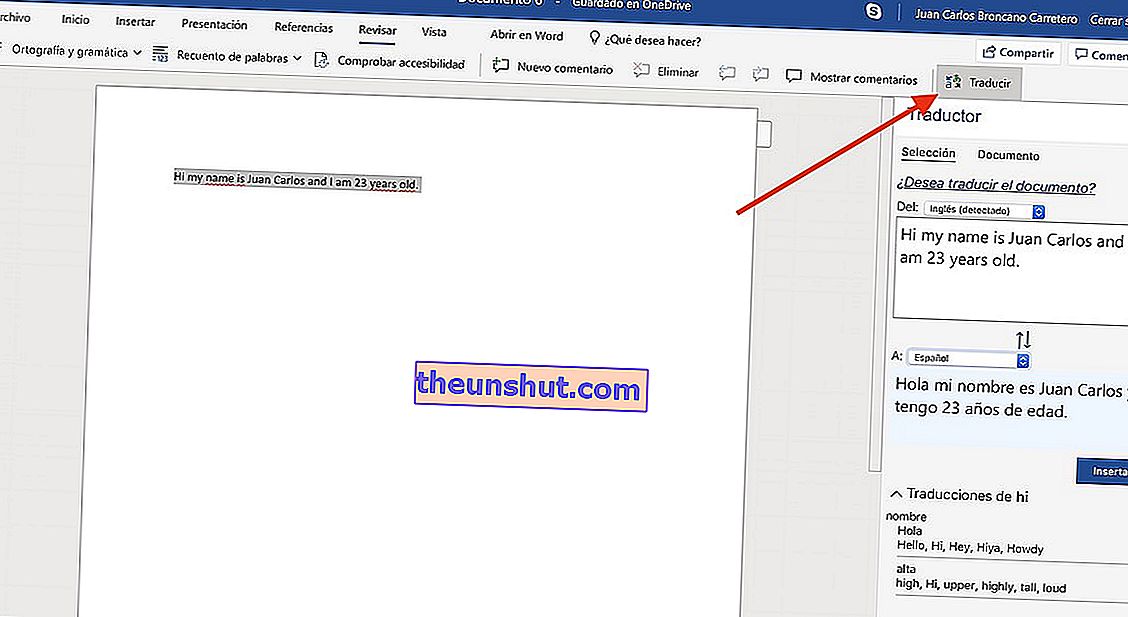Кілька місяців тому ми зробили компіляцію декількох прийомів для Microsoft Word від Office. В одному з них ми згадали про існування (і існує) версії Word Online, за допомогою якої ми можемо використовувати програму, не купуючи жодної ліцензії, оскільки вона базується на OneDrive. Хоча веб-версія не має тих самих функцій, що і настільна версія, вона має кілька цікавих функцій. Цього разу ми склали компіляцію з десяти найкращих прийомів для Microsoft Word Online .
Відредагуйте вже створений документ Word у Microsoft Word Online

Однією з найбільших переваг Word Online є можливість створювати документи без необхідності купувати платну програму. Однак ми можемо редагувати документи у форматах .docx та .doc, які вже були створені раніше.
Зробити це просто, як натиснути кнопку «Завантажити документ» на головному екрані . Щойно документ, про який йде мова, буде завантажено з оригінальним стилем. Ми можемо редагувати його без будь-яких обмежень.
Завантажте та завантажте документи з Dropbox

За замовчуванням Microsoft Word Online завантажує документи безпосередньо з нашого облікового запису OneDrive. На щастя, засіб також дозволяє завантажувати та зберігати документи з нашого облікового запису Dropbox.
Для цього ми перейдемо на головний екран і додамо веб-сайт . Параметр Dropbox автоматично з’явиться. Нам залишиться лише позначити його та натиснути на нього, щоб синхронізувати наш обліковий запис Dropbox з OneDrive.
Відновлення видалених документів у Microsoft Word Online

Якщо ми видалили документ і хочемо відновити його пізніше, OneDrive включає інструмент Кошик, дуже схожий на інструмент Windows 10.
У цьому випадку нам потрібно буде натиснути на параметр Відкрити з OneDrive . Тепер відкриється головний каталог, де зберігаються документи. Щоб відновити видалені файли, ми перейдемо до опції Кошик. Нам залишиться лише клацнути правою кнопкою миші на документі та вибрати опцію Відновити.
Завантажте власні шаблони Word безкоштовно

Ми вважаємо за краще використовувати шаблони для наших файлів Word, а не розробляти їх самостійно. Microsoft включає сотні та сотні з них безкоштовно.
Для цього ми будемо ковзати вниз по екрану Шаблони в меню «Пуск», доки не з’явиться опція «Переглянути інші шаблони» . Потім відкриється нове меню з набором шаблонів, які ми можемо завантажити безкоштовно. Так само просто, як вибрати його та натиснути кнопку Завантажити.
Завантажте надбудови для Word Online безкоштовно

Як і настільна версія, Word містить кілька опцій, які дозволяють нам завантажувати та встановлювати документи безкоштовно. Вони додають такі функціональні можливості, як можливість додавання цифрових підписів або навіть пошук певних термінів у Вікіпедії, не залишаючи Word.
У випадку, якщо ми хочемо встановити деякі з цих розширень, так просто, як перейти до розділу Вставка та натиснути на опцію Додатки . Тепер з’явиться вікно магазину Microsoft Office із усіма безкоштовними доповненнями, які ми можемо встановити. Натискання кнопки "Додати" буде додано до нашого облікового запису Word Online.
Додайте фон до документа в Microsoft Word Online

Хоча Word Online не містить конкретних опцій для додавання фонів до документів, ми можемо додати фонове зображення, щоб імітувати фон документа.
Процес такий простий, як натискання на опцію Вставити та вибір зображення . Після того, як ми вибрали його з нашого ПК або з самого OneDrive, ми клацнемо на одне і те ж зображення правою кнопкою миші та натиснемо Налаштувати текст. Нарешті, ми виберемо «За текстом». Тепер так, зображення буде показано у фоновому режимі.
Перекладіть текст документа Word Online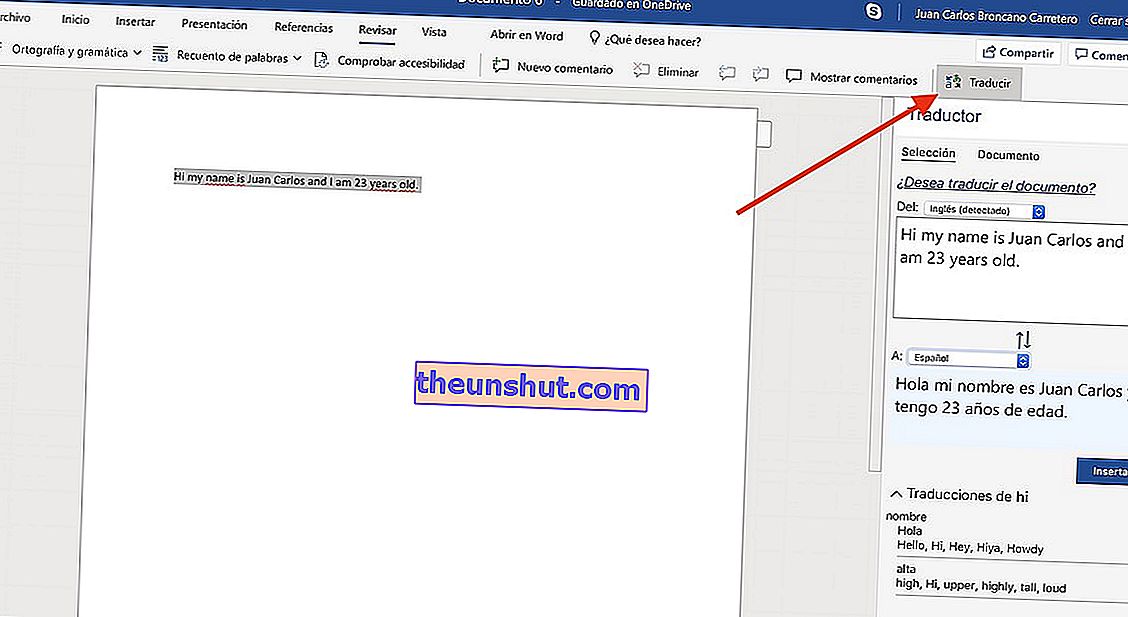
Іноді ми, швидше за все, опиняємось перед текстом англійською, китайською або будь-якою іншою мовою, яку ми не розуміємо. Word Online включає досить пристойний інструмент перекладу, який дозволяє нам перекладати цілі документи, якщо хочемо.
Для цього ми перейдемо до розділу « Огляд» у верхній панелі та натисніть «Перекласти» . Інструмент автоматично виявить мову документа та перекладе її на ту, яку ми виберемо. Ми можемо перекласти весь текст або лише підбір часу.
Корисні текстові команди для Microsoft Word Online
Word Online, як і настільний аналог, також має текстові команди для взаємодії з текстом або документом. Незважаючи на те, що кількість команд зменшено, ми знаходимо кілька досить цікавих. Ось декілька:
- Розріз : Control + X
- Копія : Control + C
- Вставити : Control + V
- Виберіть все : Control + E
- Жирний шрифт : Control + N
- Курсив : Control + K
- Підкреслення : Control + S
- Скасувати : Esc
- Скасувати : Control + Z
- Повторити : Control + Y
Перетворіть і перетворіть файл Word у PDF Online

Для PDF або будь-якого іншого формату, який ми можемо придумати. Word Online дозволяє нам зберігати документ у різних форматах. PDF, docx, odt тощо.
Для цього ми натиснемо кнопку «Файл» у верхній панелі, а потім - «Зберегти як» . Тут ми побачимо кілька варіантів, серед яких "Зберегти як PDF". Потім копія буде збережена на нашому ПК.
Додайте номери сторінок у документ Word Online

Процес у цьому випадку дуже схожий на процес настільної версії. У цьому випадку нам доведеться перейти до розділу Вставка ; конкретно до параметра «Номери сторінок».
Після того, як ми клацнемо на ній, з’являться різні типи пагінації. ми виберемо відповідний, і вони будуть автоматично додані на всі сторінки документа.
Додайте посилання до нижнього колонтитула в Word Online

Ми сказали десять фокусів, але насправді їх одинадцять. Додавати цитати, як Microsoft Word, дуже просто.
Для цього ми перейдемо до розділу « Список літератури» із вибраним словом, яке ми хочемо навести . Потрапивши всередину, ми дамо виноску Insert, і автоматично з’явиться поле, яке дозволить нам визначити зустріч, на яку ми хочемо посилатися. Щоб цитувати нові слова чи фрази, нам доведеться дотримуватися того самого процесу.